音楽のレッスンや授業の際など、PDF楽譜を使う機会があるという方も居られると思います。PDFは拡大や縮小に強い点が特徴ですので、楽譜を印刷する際にはきれいに仕上がりますし、編集が手軽に行える点もメリットです。
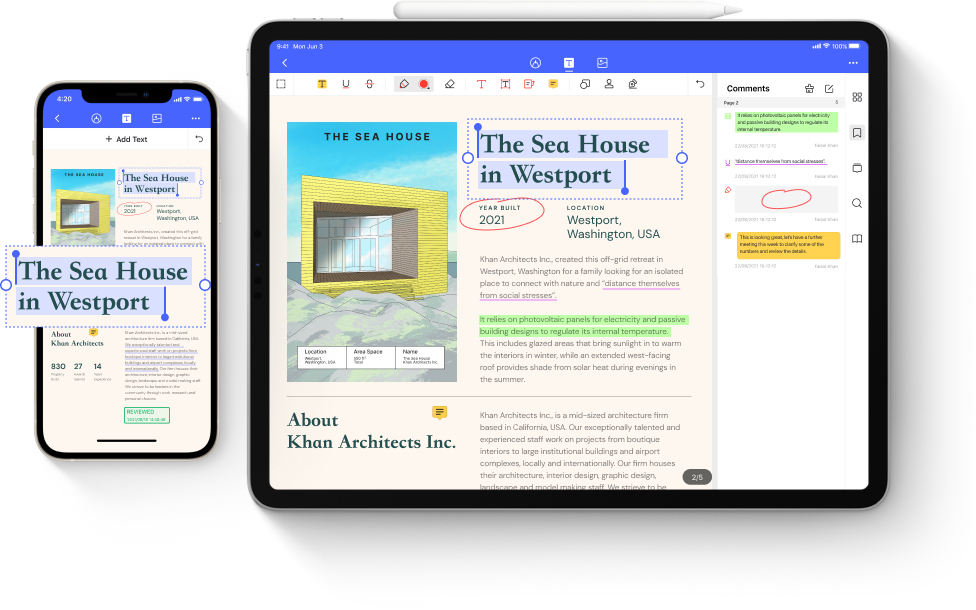
曲の一部を抜粋したい時や、ページを入れ替えたいなど、要望も出てくるかと思いますが、「PDFelement」というソフトを使えば、そう言った作業はとても簡単に行うことが可能です。PCに詳しくなくても出来るので、方法を見ていきましょう。
PDFファイルは開いて見ることだけが出来るビューワーというソフトと、開いて編集したり、作成することも可能なエディターの二種類のソフトに分かれています。ビューワーは見ることは出来ても、編集したりといった事は出来ませんので、エディターソフトを手に入れる必要があります。
PDFelementはこの内、エディターに当たります。リーズナブルなソフトですが、必要な機能は十分に備わっていますし、使い勝手についてもよく配慮されているので、エディターを探している時には、こちらを使ってみると良いでしょう。
PDF楽譜の操作や編集にも、もちろん利用可能となっています。無料体験版があるので、これで機能や利便性をチェックしてみましょう。
以下のボタンをクリックしてPDFelementダウンロードできる
PDFelementで、実際にPDF楽譜を編集していく方法を紹介していきたいと思います。まず、お持ちのPDFファイルの読み込みは、ソフトを起動させてから『ファイルを開く』ボタンをクリックして下さい。

ファイルを選ぶ画面が現れますので、そこから任意のPDF楽譜を選ぶと、インポートされます。これで、後は色々な機能を使って編集したり、改変したりしていくことが可能です。どういった機能があるのかを、見ていきます。
楽譜では長いものは多数のページがありますので、練習したいものだけを選んだり、順番を入れ替えて優先的に練習したものを集めることも可能です。方法は簡単です。
①:まずは、ソフト画面の上の方に、青いメニューバーがあるのですが、そこに『ページ』というメニューがあるのでクリックしてみて下さい。
②:画面が切り替わって、PDFファイル内にある全てのページが一覧表示されます。
不要なページを消したい時には、そのページにマウスポインターを合わせると、ゴミ箱マークが表示されるので、それをクリックします。
③:確認画面が出ますので『削除』を押すと、ページが削除されます。移動させたい時は、ページを掴んで、ドラッグしましょう。
④:ドラッグすると、水色のバーが表示されますが、この位置に掴んでいるページが移動します。
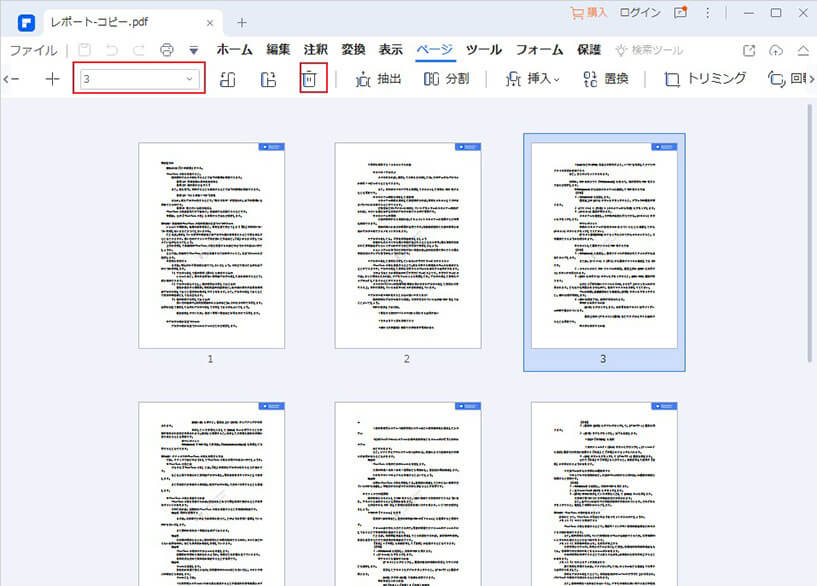
演奏の際に気をつけたいことや、奏者への指示など、コメントを付け加えることも可能です。
以下のボタンをクリックしてPDFelementダウンロードできる
①:青いメニューバーから、今度は『注釈』を選択して下さい。
②:青いメニューバーのすぐ下にあるライトグレーのパネルに、『ハイライト』『メモ』『テキストボックス』などがあるので、自由にそれらのツールを選択します。
③:それでは一例をあげます:「タイプライター」をクリックします。
④:後は、楽譜の任意の位置をクリックすると、文字入力カーソルが現れます。そこへ、コメントを入力すれば、テキストとして表示されるようになります。
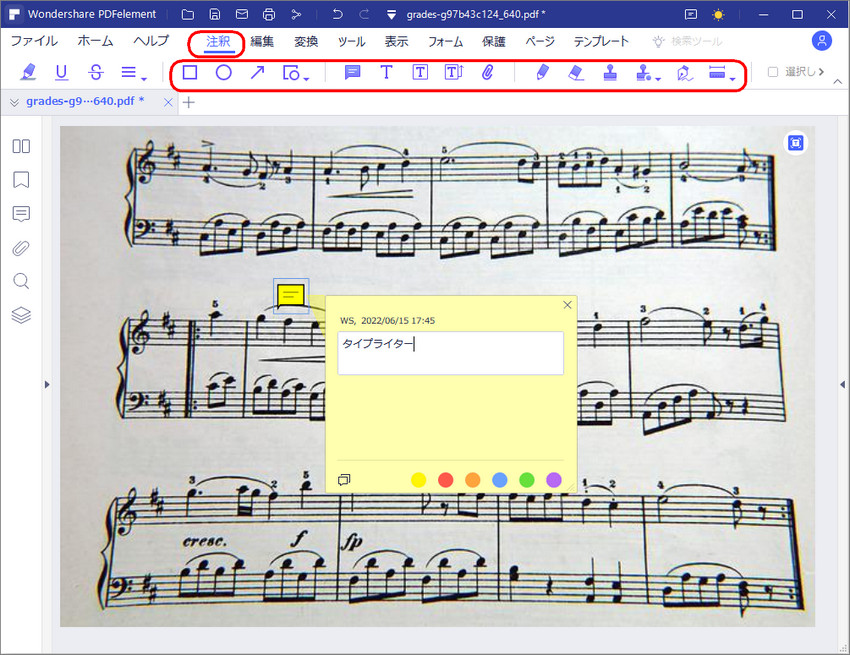
→関連記事: PDFファイルにスタンプ(電子印鑑)を追加する方法
PDF楽譜の作成にも便利ですし、契約書やコンクールのお知らせなど、多彩な書類を作ることが可能です。これからはITテクノロジーが更に求められる時代になるでしょうから、この機会に「PDFelement」を試してみては如何でしょうか。

スマートに、シンプルに、AI 搭載 PDF ソリューション
・ 第19回、24回、29回Vectorプロレジ部門賞受賞
・ 標準版からプロ版まで、幅広いのニーズに対応
・ Windows、Mac、iOS、Android、クラウドに対応
・ 7x12h体制アフターサービス
この文書または製品に関するご不明/ご意見がありましたら、 サポートセンター よりご連絡ください。ご指摘をお待ちしております!
役に立ちましたか?コメントしましょう!